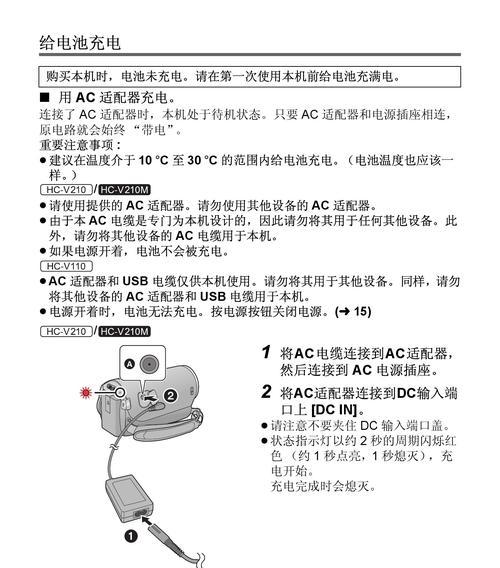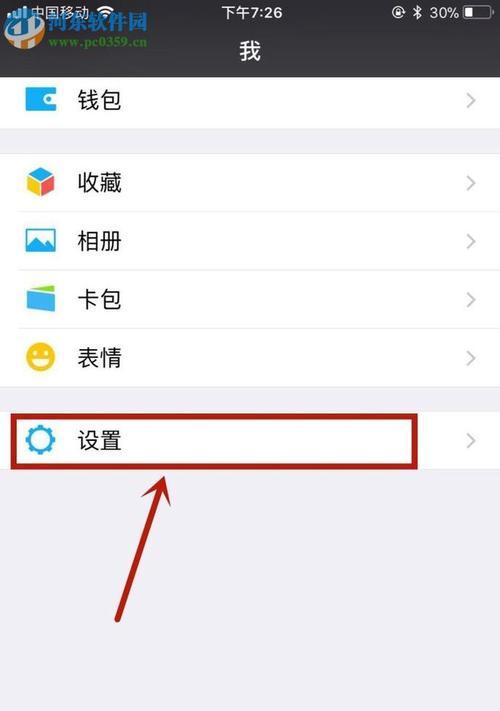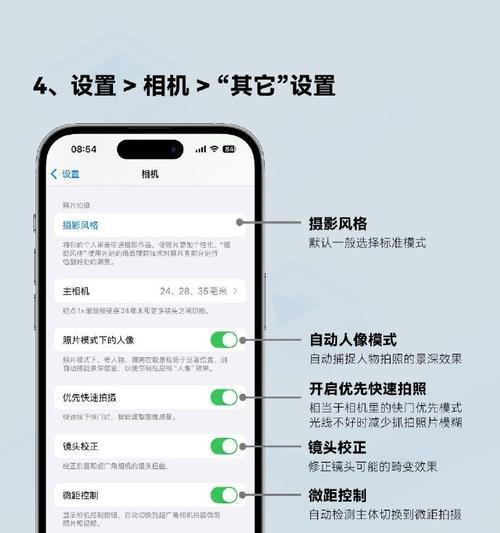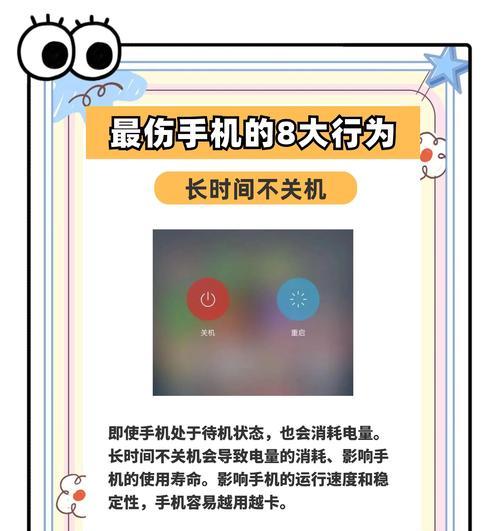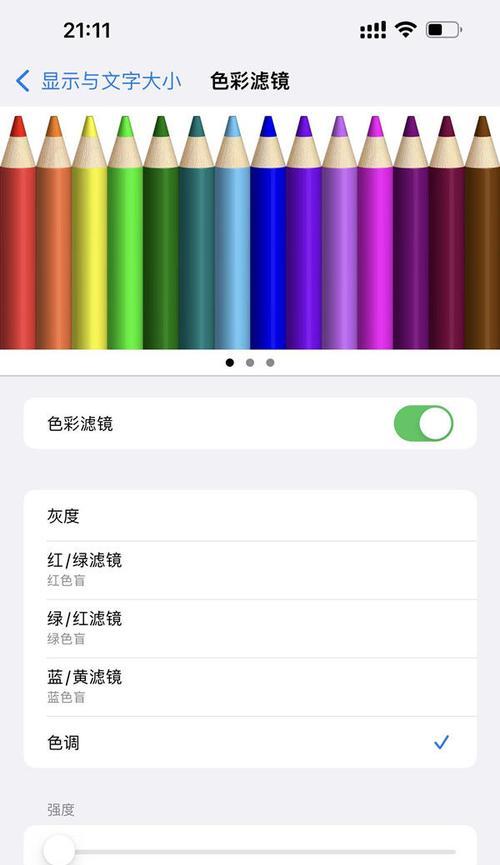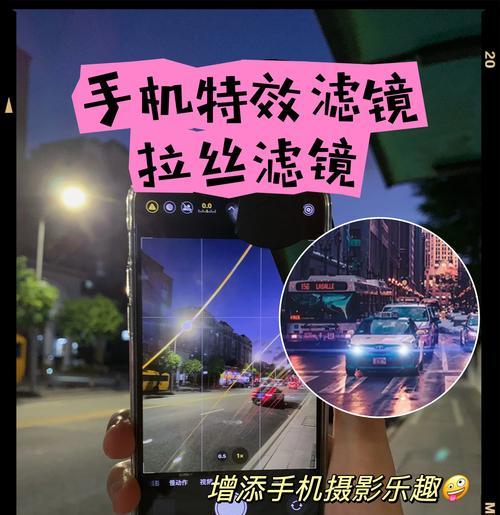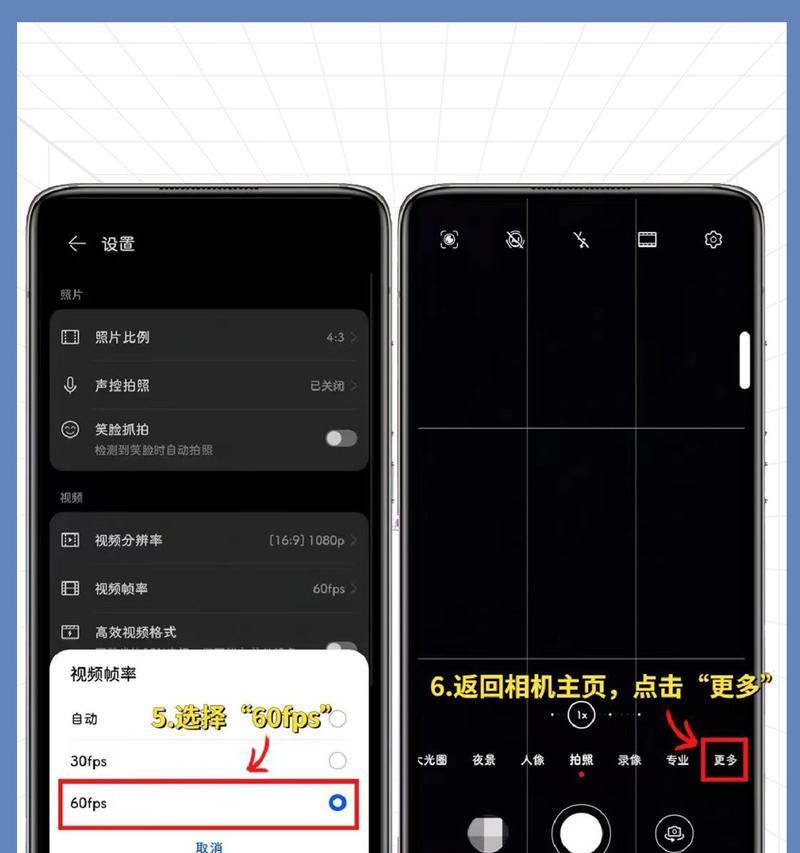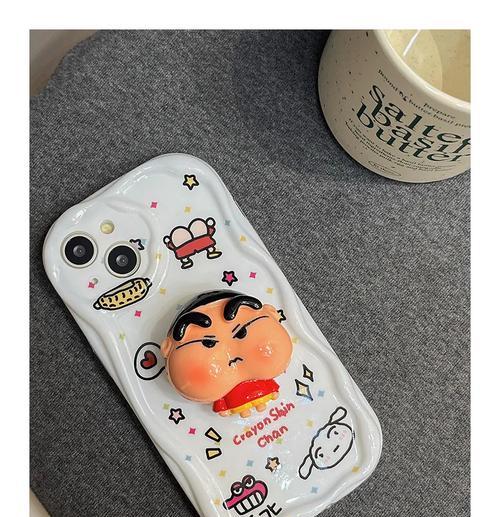萤石云视频联网的正确方法是什么?
在智能安防领域,萤石云视频作为一种广泛应用于家庭和企业监控的解决方案,它允许用户远程访问实时视频监控,提高安全防范的便捷性和有效性。但要想真正利用好这一技术,正确进行联网是关键一步。本文将为您详细介绍萤石云视频联网的正确方法,确保您可以轻松地将监控设备接入网络,享受智能监控带来的便利。
前期准备:了解萤石云视频设备
在联网之前,首先需要确认您的萤石云视频设备,如摄像头,已经具备联网的条件。检查设备的型号是否支持无线联网,确认网络连接类型是Wi-Fi还是有线,并确保设备附带的电源适配器已经正确连接。

连接网络:设置萤石云视频设备
步骤一:开启设备电源
使用电源适配器为萤石云视频设备供电,并确保设备处于开机状态。
步骤二:连接Wi-Fi网络
如果设备支持无线联网,您可以按照以下步骤操作:
1.启动萤石云视频的应用程序,如“萤石云”APP。
2.在应用中找到设备的添加或设置选项。
3.选择“添加设备”,然后按照应用中的引导步骤进行。
通常,设备会生成一个Wi-Fi热点,手机连接该热点后,可直接在APP中完成网络配置并连接到您的家庭网络。
步骤三:连接有线LAN
如果设备支持有线联网,您可以进行以下操作:
1.退回到主界面,选择对应的网络设备进行设置。
2.选择网络连接方式为有线连接。
3.使用网线将萤石云视频设备连接到路由器的LAN端口。
4.在应用程序中进入设备设置,确认是否检测到网络。
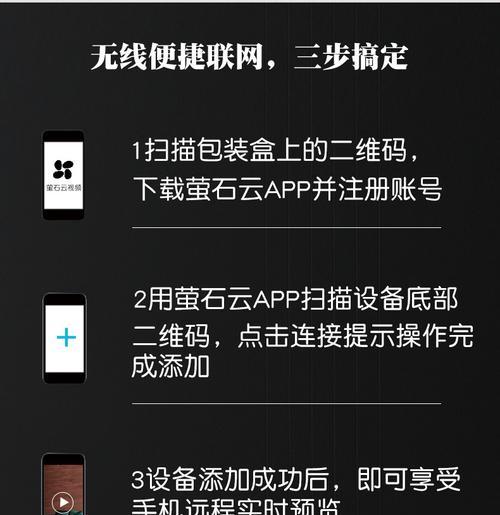
联网操作:配置萤石云视频设备
步骤一:确认设备联网状态
打开萤石云视频应用,进入设备管理界面,查看设备状态是否显示为“在线”。在线状态表明设备已成功连接至互联网。
步骤二:绑定萤石云账号
若设备已联网但尚未绑定账号,进行以下操作:
1.打开萤石云视频应用。
2.在设备列表中找到未绑定的设备。
3.选择“绑定设备”,按提示进行操作,输入设备底部的序列号,并绑定您的萤石云账号。

软件设置:使用萤石云服务
步骤一:下载萤石云视频应用
在智能手机或平板电脑上下载并安装“萤石云”应用程序,或在电脑问萤石云官方网站下载对应的软件。
步骤二:登录并添加设备
1.打开应用或软件,使用您的萤石云账号登录。
2.根据界面提示,添加或查找已联网的萤石云视频设备。
3.完成设备添加后,您即可通过软件或网页端随时随地查看监控画面。
故障排除:应对常见联网问题
如果在设置过程中遇到问题,可以尝试以下解决方法:
确认无线路由器工作正常,信号覆盖充足,并且没有IP地址冲突。
检查APP是否有最新的版本,旧版本可能会导致兼容性问题。
如果设备显示离线,可以尝试重启设备和路由器。
利用萤石云官方论坛或客服,获取更多专业的帮助和指导。
结语
通过上述详细的步骤,您应该已经成功地将萤石云视频设备联网并正常使用。萤石云视频不仅为用户提供了强大的视频监控功能,其便捷的联网方式也大大降低了监控技术的门槛,让每一个人都能享受到智能科技带来的安全感。如果您在联网过程中有更多疑问或建议,欢迎在评论区留言讨论。
版权声明:本文内容由互联网用户自发贡献,该文观点仅代表作者本人。本站仅提供信息存储空间服务,不拥有所有权,不承担相关法律责任。如发现本站有涉嫌抄袭侵权/违法违规的内容, 请发送邮件至 3561739510@qq.com 举报,一经查实,本站将立刻删除。
- 站长推荐
-
-

Win10一键永久激活工具推荐(简单实用的工具助您永久激活Win10系统)
-

华为手机助手下架原因揭秘(华为手机助手被下架的原因及其影响分析)
-

随身WiFi亮红灯无法上网解决方法(教你轻松解决随身WiFi亮红灯无法连接网络问题)
-

2024年核显最强CPU排名揭晓(逐鹿高峰)
-

光芒燃气灶怎么维修?教你轻松解决常见问题
-

解决爱普生打印机重影问题的方法(快速排除爱普生打印机重影的困扰)
-

红米手机解除禁止安装权限的方法(轻松掌握红米手机解禁安装权限的技巧)
-

如何利用一键恢复功能轻松找回浏览器历史记录(省时又便捷)
-

小米MIUI系统的手电筒功能怎样开启?探索小米手机的手电筒功能
-

华为系列手机档次排列之辨析(挖掘华为系列手机的高、中、低档次特点)
-
- 热门tag
- 标签列表
- 友情链接